IPアドレスを自動取得にしているのに、何故か「IPアドレスが競合している」とメッセージが出ることがあります。自動取得しているのに何故か? それには原因があります。
今後、この問題を改善したい場合は、全てのデバイスなどのIPアドレスを完全固定にしてしまうのが一番いいと思います。
しかし、すべて管理するのは手間なので嫌という方のために、簡単な回避方法をご紹介したいと思います。
IPアドレスの競合(重複)とは
同じIPアドレスが、2つの機器に同時に割り振られている状態を言います。
本来、IPアドレスは1つの機器に対して1つのIPアドレスしか使用できません。
同じIPアドレスを共用できないので、エラーとなりネットワークに接続することができません。
IPアドレスを自動取得しているのに何故起こるのか
原因は、主に2つ考えられます。
- PCのスリープ状態からの復帰
- 一部を固定IPアドレスにしている場合
PCのスリープ状態からの復帰が原因
スリープ状態からの復帰時に発生する場合があります。
PCのスリープは、シャットダウンと異なり作業中のPC情報をそのままに電源をオフにした状態です。
しかし、これが原因になることがあります。
なぜ、これが原因になるかというと、スリープになったPCの内部では、自動取得したIPアドレスもそのまま維持されます。
これに対して、ルーター側では、PCがネットワーク接続を停止していることから、PCに設定されていたIPアドレスは未使用と判断するため、他の機器に再度同じIPアドレスを割り振ってしまうことがあります。
その後、スリープからPCが復帰すると、他の機器とIPアドレスが競合してしまうという状況になることがあるわけです。
一部を固定IPアドレスで設定している場合
NASやプリンターなどは、固定IPで運用することが多いと思います。
すると、固定しているIPアドレスに、競合するIPアドレスを振ってしまうことがあります。
その場合、手動で固定するIPアドレスについては、DHCP側の設定で割り当て範囲から除外する必要があります。ルーターなどの設定を変更するか、いっそのこと全部を固定にして管理するのもありかと思います。
IPアドレスが競合した場合の解決方法
以下の方法で競合を解消することができますので試してください。
機器を再起動する
再起動によってIPアドレスを再取得する方法です。ただし、再取得で問題なければいいですが、再度問題が発生する可能性もあります。
また、再起動となるとそれなりの時間を要しますので、あまりいい方法ではありません。
コマンドでIPアドレスを再取得する
この方法であれば再起動する必要がないので、お手軽にできるのでおすすめです。
Windows + Rを同時に押して、「ファイル名を指定して実行」を起動する。
このコマンドで、IPアドレスを開放して、IPアドレスが割り当てられていない状態になります。
このコマンドで新しいIPアドレスを再取得します。
今後一切、この問題から解放されたい!という人はこれ!
上記までの解消方法は、その場しのぎみたいな感じなので、今後も競合する可能性がなくなったわけではありません。そのため、完全にエラーを解消したいのであれば、全ての機器のIPアドレスを固定にすることをおすすめします。
固定の方法は、以前に記事にしていますので、参考にして下さい。


IPアドレスをDHCPで自動取得しているのに何故か競合!? 簡単解決方法!のまとめ
以上のとおり、色々なことが原因でIPアドレスが競合(重複)してしまうことがあります。
今回ご紹介した方法は、一時的に回避する方法で、完全に回避したいならIPアドレスを固定するのが一番だと思います。一度設定してしまえば、同じエラーは避けられるのでおすすめです。

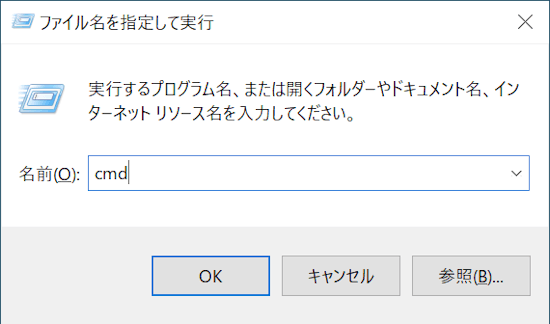


コメント